Após realizada as etapas acima, chegou o momento de configurar sua integração no ANYMARKET.
Acesse a tela:
A – Configurações
B – Configurações de integrações
C – Ativar
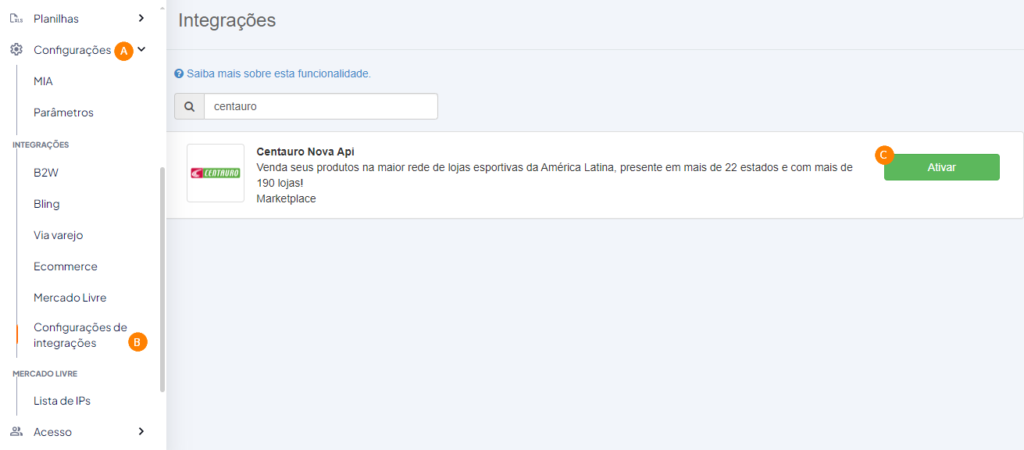
Após ativar, clique em configurar:

Na sequência, será apresentado 5 abas para configuração
A – Autenticação
B – Configurações de preço
C – Configurações de anúncios
D – Configurações de vendas
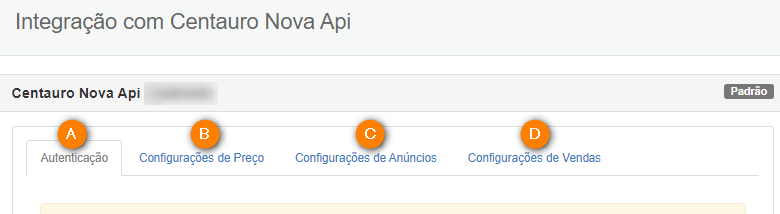
AUTENTICAÇÃO
Na primeira opção A autenticação, será necessário inserir 2 informações, as quais irá coletar com o time Centauro
Nome da conta: Nome da sua conta Centauro
API Key: Token disponibilizado pela Centauro para autenticação
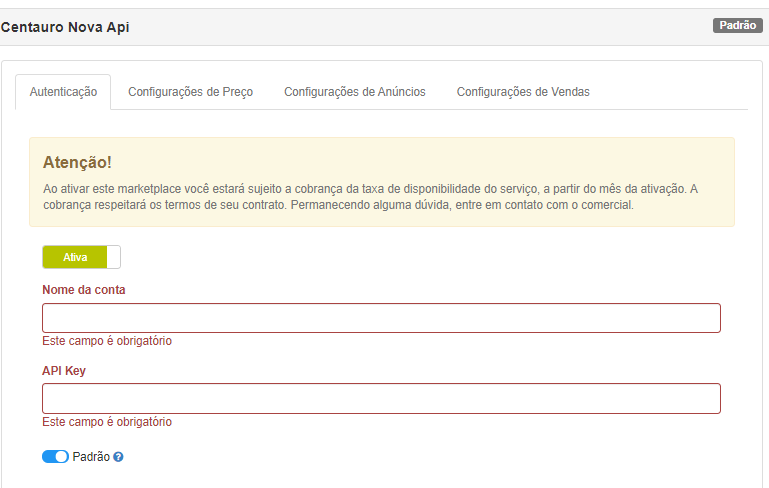
Após ter feito a autenticação, outras informações como CNPJ e Usuário serão apresentadas, sua tela ficará assim:
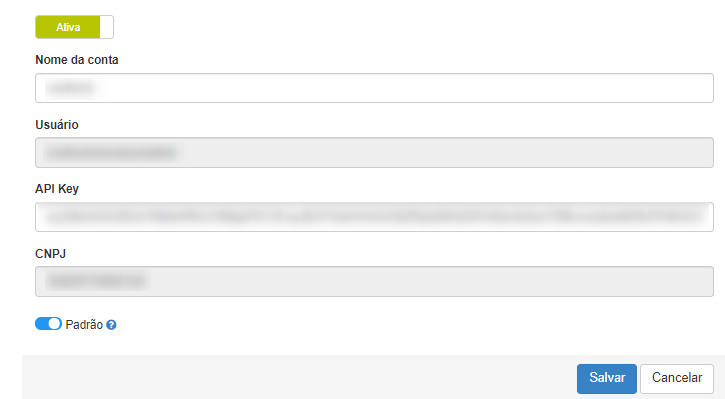
CONFIGURAÇÕES DE PREÇO
Na segunda aba B configurações de preço, poderá parametrizar as informações de preço para seus anúncios.
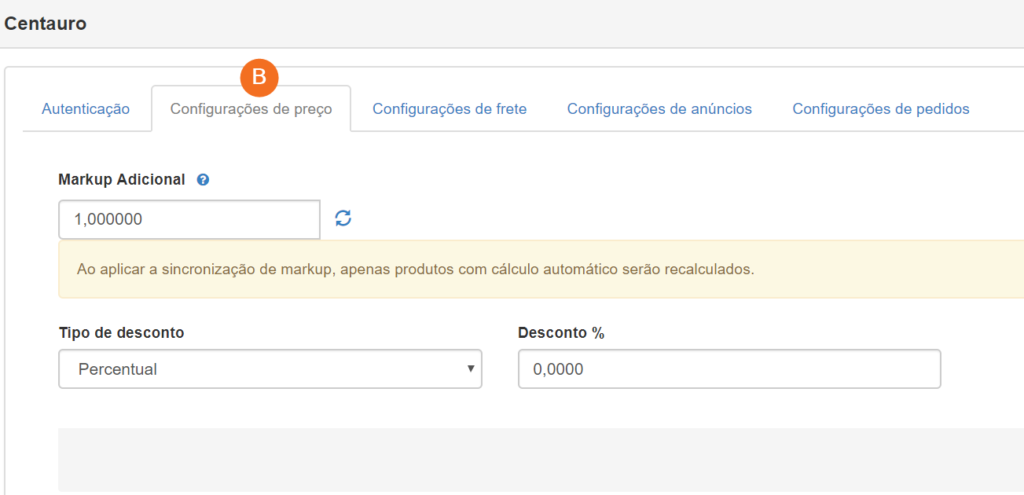
Ao definir o markup adicional nesta tela, será aplicado somente para novos anúncios.
Caso deseje replicar para todos os anúncios já existentes , clique na opção aplicar markup a todos os produtos com cálculo automático, opção que é apresentada em destaque na imagem abaixo.
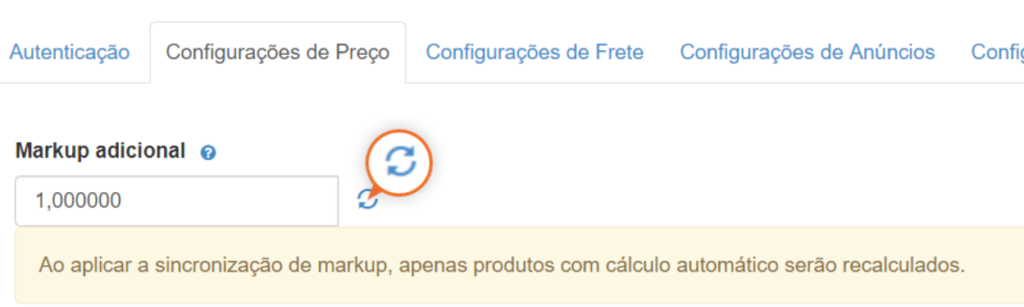
Tipo de desconto:
Em tipo de desconto pode optar por habilitar desconto em percentual (%) ou em reais (R$). Este desconto é aplicado somente para novos anúncios caso deseja alterar descontos de anúncios após realizar o envio ao marketplace, é possível alterar dentro do cadastro do produto, em marketplaces ou através da regra de preço.
Desconto Porcentagem:
Neste campo irá definir o valor do desconto que deseja aplicar.
Exemplo: se selecionar em tipo de desconto percentual (%) e em desconto definir 10%, será aplicado 10% de desconto sobre o PREÇO DE.
CONFIGURAÇÕES DE ANÚNCIOS
Na tela D configurações de anúncios serão realizadas as configurações pertinentes ao cadastro de produtos.
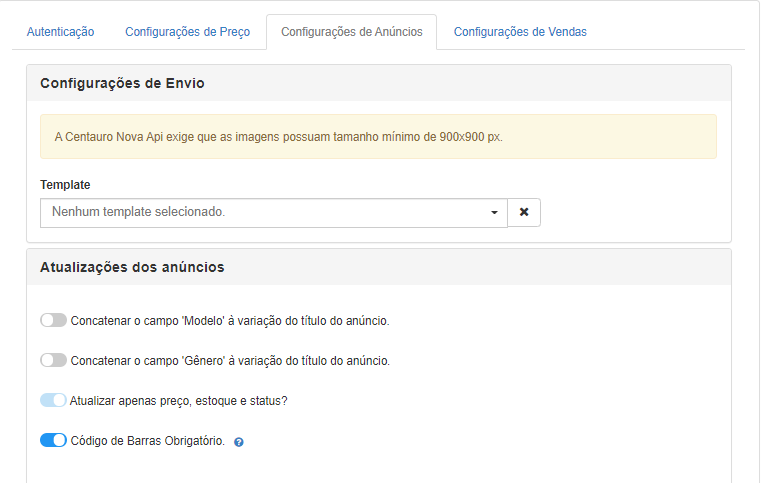

Template: O Template é uma forma de personalização da descrição e outras informações que vem do cadastro do produto.
No Template você pode adicionar informações ou concatenar outros dados que já estão no cadastro do produto.
Caso você queira complementar o título do seu anúncio com a informação de “Modelo” do mesmo, habilite essa opção
Caso você queira complementar o título do seu anúncio com a informação de “Gênero” do mesmo, habilite essa opção
Código de Barras Obrigatório:
O marketplace Centauro exige a informação de código de barras, porém existe uma isenção cedida pelo marketplace, caso você tenha essa isenção liberada, desabilite a opção para que o Anymarket envie os produtos sem o código.
Utilizar valores default para cor e/ou tamanho:
A Centauro exige a informação de Cor e Tamanho para todos os produtos. Caso o produto não possua tais informações na Variação nem nas Características, é possível habilitar as opções de Cor e Tamanho Padrão para enviar para o marketplace.
Iniciar rotina de vínculo de anúncio:
Hoje essa funcionalidade não está disponível pois a Centauro NÃO realiza vinculo de anuncios, caso o seller já trabalhe no marketplace terá que iniciar uma catalogação do zero caso integre com o anymarket
CONFIGURAÇÕES DE PEDIDOS
Em E configurações de pedidos pode definir a data para início de importação de vendas.
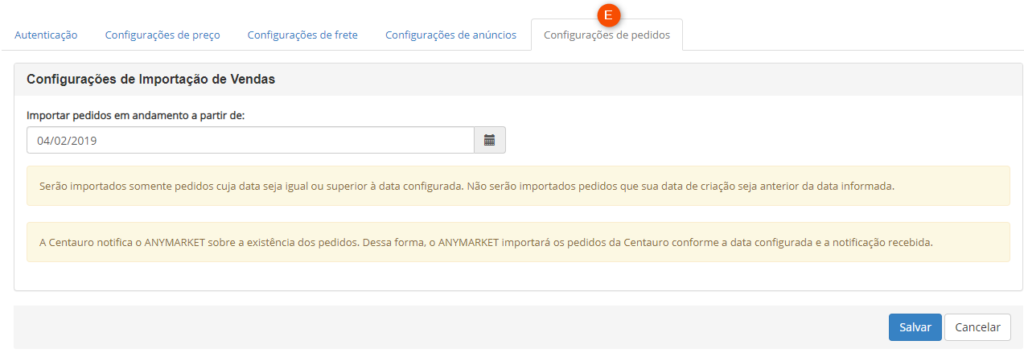
Dica: Não se esqueça de salvar as configurações.